Mūsdienās lielākā daļa cilvēku savā tīmekļa pārlūkprogrammā lasa vairāk nekā jebkur citur. Internets ir pilns ar fantastiskiem rakstiem, un šie Chrome paplašinājumi sniedz jums labāku lasīšanas pieredzi tiešsaistē.
Lai arī cik lielisks ir Google Chrome, to īpašu padara dinamiskā izstrādātāju kopiena, kas veido paplašinājumus, lai pievienotu funkcijas, kas vēl nav pārlūkprogrammā. No labākas lasāmības un Kindle līdzīgiem izkārtojumiem līdz atcerei, kur ritinājāt, un veidiem, kā lasīt ātrāk, jūsu izpratne drīzumā uzlabosies.
1. Omoguru (Chrome): pielāgojiet jebkuru vietni, lai labāk lasītu un koncentrētos

Omoguru ir lasīšanas izgudrojumu uzņēmums, kas izstrādā virkni risinājumu, lai ikvienam būtu vieglāk lasīt. Viņu Chrome paplašinājums ir lielisks piemērs tam, kā tie uzlabo tiešsaistes lasīšanas pieredzi cilvēkiem ar disleksiju, koncentrēšanās un uzmanības traucējumiem. Protams, ikviens var brīvi izmantot paplašinājumu. Būtībā Omoguru mainīs to, kā teksts tiek parādīts jebkurā vietnē, pielāgojot to tā, kā vēlaties. Varat izvēlēties no septiņiem fontu veidiem gan sans, gan bez serif, iestatīt, cik tālu vēlaties tuvināt tekstu jebkurā lapā, iestatīt pielāgotu fona krāsu visām lapām un cik daudz vietas atstāt starp rindām.
Tāpat kā daudzi citi lasīšanas fokusa paplašinājumi, arī Omoguru ir pieejams lasītāja režīms visām lapām, kas ir raksti, ko varat iespējot, izmantojot labās pogas konteksta izvēlni. Varat ieslēgt un izslēgt Omoguru, izmantojot vienkāršu paplašinājuma pārslēgšanu. Omoguru ir optimizēts ziņu vietnēm, taču tas darbojas arī tīmekļa lietotnēs, piemēram, Gmail un Facebook.
Lejupielādēt: Omoguru par Chrome (bezmaksas)
divi. Kafija (Chrome): lasītāja režīms ar Kindle līdzīgu satura rādītāju
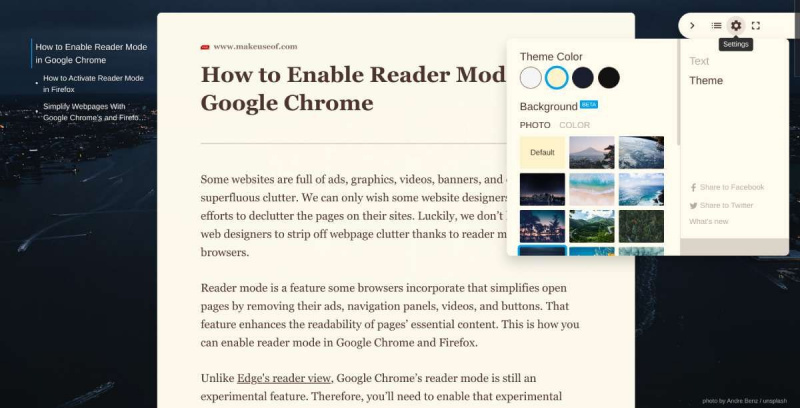
Safari, Edge un Firefox jau tagad ir aprīkoti ar iebūvētu lasītāja režīmu, un jūs arī varat iespējojiet lasītāja režīmu pārlūkā Chrome kā daļa no eksperimentālas funkcijas. Taču Fika piedāvā nedaudz vairāk nekā visu šo funkciju noklusējuma funkcijas, proti, nekārtības noņemšanu no raksta un attēlošanu lasāmā dizainā.
Amazon Kindle iedvesmotā darbībā Fika rakstam izveido satura rādītāju (ToC), pamatojoties uz sākotnējā gabala apakšvirsrakstiem. Varat ātri ritināt, noklikšķinot uz tiem, un tā kalpo kā jauka sānjosla, lasot garās formas gabalus.
lejupielādēt video iphone kameras rullī
Fika arī ļauj iestatīt pielāgotus fona fotoattēlus no 25 dabas tēmu fona attēlu komplekta vai izmantot pielāgotu krāsu fonu. Lasītāja rūts fonu un fonta krāsu var arī mainīt starp četrām iespējām.
Kā paredzēts, Fika režīmā varat izvēlēties no sešiem dažādiem fontiem, teksta lielumu (mazu, vidēju, lielu) un normālu vai attaisnotu līdzinājumu. Ir arī ērts īsinājumtaustiņš (Alt + R), lai izsauktu Fika, un tas ir pārsteidzoši ātrs.
Lejupielādēt: Kafija priekš Chrome (bezmaksas)
3. Bionizēt (Chrome): skenējiet rakstus ātrāk, lai ātri lasītu
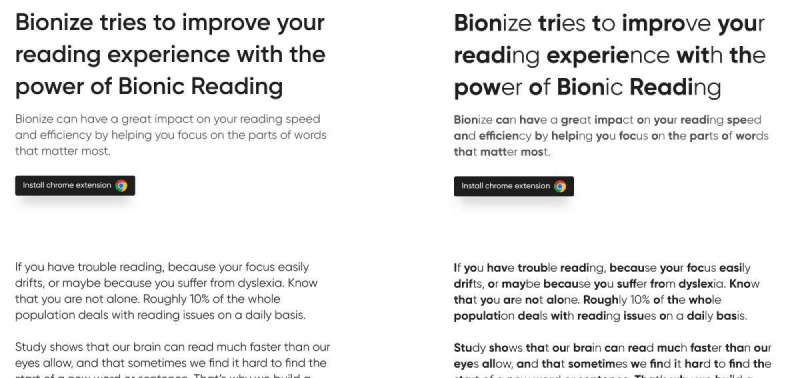
Bionize ir vienkāršs paplašinājums, lai izmantotu jēdzienu bioniskā lasīšana lai jums būtu vieglāk lasīt rakstus tiešsaistē. Īsumā, bioniskā lasīšana analizē rakstu un pārvērš noteiktas teksta daļas treknrakstā. Tiek apgalvots, ka tas ļauj ātrāk izlasīt rakstu, it īpaši, ja to skenējat vai pārlūkojat. Bionize veidotāji paplašināja paplašinājumu, pamatojoties uz pētījumiem, kas liecina, ka mūsu smadzenes spēj lasīt daudz ātrāk, nekā atļauj mūsu acis, un dažreiz mums ir grūti atrast jauna vārda vai teikuma sākumu. Tomēr viņi atzīmē, ka nav empīrisku pierādījumu, kas pierādītu, ka bioniskā lasīšana ir labāka, taču ir vērts to izmēģināt.
Bionizēšana ir vienkārša, noklikšķinot uz ikonas paplašinājumu rīkjoslā, lai to ieslēgtu un izslēgtu. Atšķirībā no citiem paplašinājumiem, piemēram, tiem no Bioniskā lasīšana , šis nemēģina jums nodrošināt minimālistisku lasīšanas režīmu vai mainīt fontu vai izmēru. Jūs varat redzēt oriģinālo tīmekļa lapu tikai ar bioniskās lasīšanas svarīgākajiem elementiem.
Lejupielādēt: Bionizēt par Chrome (bezmaksas)
Četri. Fready (Chrome): Word Pacer, lai vadītu jūsu aci lasīšanas laikā
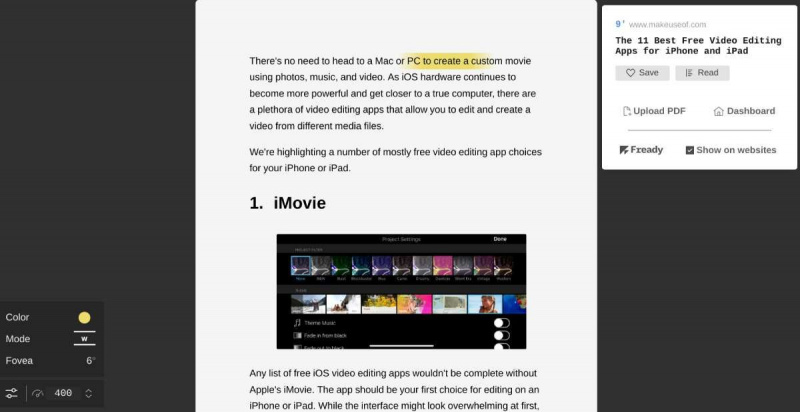
Freidijs mēģina atjaunot pieredzi, izmantojot pirkstu uz fiziskas grāmatas, lai pārietu no vārda uz vārdu. Pirksta vietā Freidijs izmanto marķieri, lai vadītu aci, kamēr lasāt rakstu tiešsaistē.
Lietotne arī 'lasa' rakstu, lai piedāvātu unikālu funkciju: tā palēninās grūti, gari, reti un zinātniski vārdi, lai jūs varētu koncentrēties uz to, ko lasāt. Turklāt tas ir pilnīgi bez peles lietošanas, automātiski ritinot uz leju, kad sasniedzat ekrāna apakšdaļu.
Fready iestatījumos varat izvēlēties vienu no četrām marķiera krāsām, iestatīt tā garumu un izskatu (pasvītrots, pilns lodziņš, izbalējis lodziņš). Pēc noklusējuma tas ir iestatīts lasīšanai ar ātrumu 250 vārdi minūtē, jo tas ir vidējais rādītājs pasaulē, taču varat to mainīt uz to, kas jums šķiet vislabākais.
Lejupielādēt: Gatavs par Chrome (bezmaksas)
kā mainīt emocijzīmes Messenger
5. Vietnes lasīšanas gaita (Chrome): krāsaina progresa josla, lai parādītu, cik daudz ir atlicis
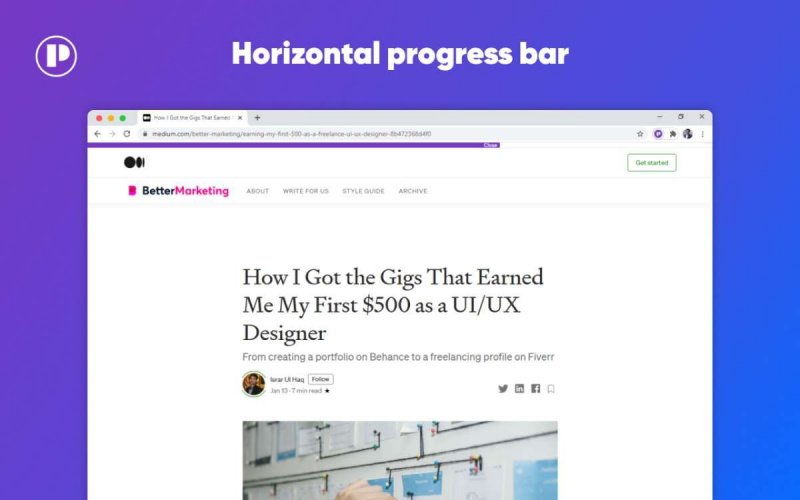
Lasot garu rakstu, jūs ne vienmēr zināt, cik garāks ir teksts. Vietnes lasīšanas gaita ievieto krāsainu progresa joslu, lai parādītu izlasīto un vēl jāizlasa daudzumu.
Varat izvēlēties to parādīt kā horizontālu joslu tīmekļa lapas augšdaļā vai apļveida joslu, kas peld lapas augšpusē. Abi tiks aizpildīti ar purpursarkanu joslu, lai parādītu progresu. Varat arī izvēlēties, kas notiek, noklikšķinot uz joslas: atgriezties sākumlapā, atgriezties iepriekšējā lapā vai aizvērt cilni.
Lejupielādēt: Vietnes lasīšanas gaita par Chrome (bezmaksas)
6. Ritiniet iekšā (Chrome): atcerieties pēdējo ritināšanas punktu jebkuram garam rakstam
Kad tiešsaistē lasāt garu rakstu, dažreiz jums ir jāapstājas un jāatgriežas pie tā vēlāk. Ja aizvērsit cilni, ritināšana atcerēsies, kur pārtraucāt lasīšanu, un novirzīs jūs atpakaļ uz šo punktu ikreiz, kad atkal atvērsit saiti.
Kamēr ritināšana automātiski novirzīs jūs uz atzīmi, pēc tam varat izvēlēties pievienot jaunu atzīmi vai atjaunināt veco atzīmi. Tas darbojas kā šarms un var ietaupīt līdz pat 20 lasīšanas punktiem vienam URL; kopējais ritināšanas punktu skaits tomēr ir neierobežots. Visi dati tiek glabāti pārlūkprogrammas kešatmiņā, un jūs varat skatīt visus savus saglabātos ritināšanas punktus vienkāršā informācijas panelī.
Diemžēl Scroroll In nepiedāvā īsinājumtaustiņus, kas to padarītu daudz ērtāku. Par laimi, jūs varat iestatiet pielāgotus īsinājumtaustiņus Chrome paplašinājumos lai saglabātu ritināšanas punktu vai ielādētu jaunāko ritināšanu.
Lejupielādēt: Ritiniet uz Chrome (bezmaksas)
7. SpeedReader (Chrome): izmantojiet Tima Ferisa ātrlasīšanas metodi
Mēs jau esam parādījuši dažus no tiem labākie ātrlasīšanas paplašinājumi pārlūkam Chrome ja vēlaties iemācīties lasīt ātrāk, bet SpeedReader dara kaut ko citu. Tajā tiek izmantota Tima Ferisa ātrlasīšanas metode, kur jūs izmantojat perifēro redzi, lai ātrāk saprastu.
Programma SpeedReader pievieno divas sarkanas līnijas kā piemales, nogriežot dažus pirmos un pēdējos raksta vārdus. Ideja ir lasīt no kreisās malas uz labo malu un pēc tam pāriet uz nākamo rindiņu. Feriss savā augstāk esošajā videoklipā paskaidro, kā tas palīdz, un varat to izmēģināt ar šo paplašinājumu, lai redzētu, vai tas jums palīdz.
Lejupielādēt: SpeedReader priekš Chrome (bezmaksas)
Atcerieties aizsargāt savas acis
Izmantojot tik daudz lielisku paplašinājumu, kas atvieglo lasīšanu tiešsaistē, jūs atklāsiet, ka nirsiet trušu bedrēs un pavadīsiet stundas pielīmētas pie klēpjdatora. Taču neaizmirstiet aizsargāt acis no ilgstošas iedarbības uz ekrānu. Faktiski varat instalēt dažus Chrome paplašinājumus, lai novērstu acu nogurumu, kā arī lasīšanas paplašinājumus, lai saglabātu veselīgu līdzsvaru.
